了解如何在 Android 手机上压缩视频
当您想要在 Android 手机上上传或分享大视频时,通常需要压缩其文件大小并使其更小。通常,您可以轻松地在计算机上编辑视频并调整视频大小。你知道吗 如何在 Android 上压缩视频?
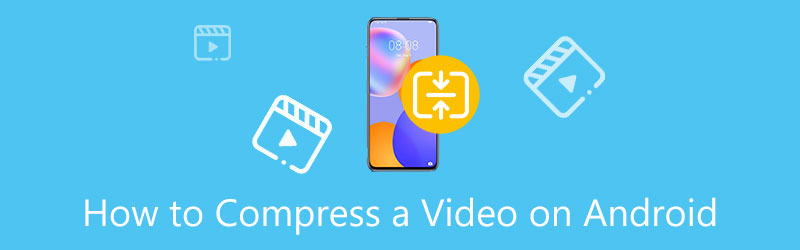
- 指南清单
- 第 1 部分. Android 上调整视频大小的应用程序
- 第 2 部分:在 Android 在线上压缩视频
- 第 3 部分:为 Android 压缩视频的最佳方法
- 第 4 部分:Android 上视频压缩的常见问题解答
第 1 部分:如何使用 Video Compressor 应用程序在 Android 上压缩视频
作为 Android 用户,您无法使用内置编辑功能来压缩 Android 设备上的视频。因此,当您需要减小视频的文件大小时,您必须依赖一些第三方视频压缩器应用程序。幸运的是,您可以从 Google Play 商店轻松找到许多有用的视频压缩应用程序。如果您不知道应该使用哪一个,这里我们向您介绍流行的 熊猫视频压缩器.
视频压缩器 Panda Resizer 提供了一种在 Android 手机上高质量压缩视频的简单方法。它允许您将 MP4、AVI、FLV、MKV、3GP、MOV 或 WMV 视频压缩为较小的尺寸。视频压缩后,您可以直接将压缩文件分享到不同平台,包括 Instagram、Facebook、WhatsApp、Discord、微信、Viber、Line、Telegram、YouTube 等。
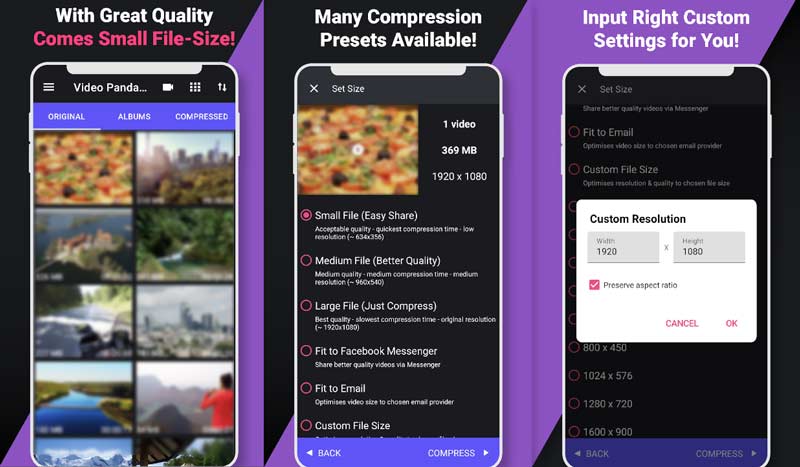
从 Google Play 商店在您的 Android 设备上免费安装 Panda Video Compressor 应用程序。按照说明进行设置。您需要允许它访问此 Android 手机上的视频文件。您可以点击 允许 按钮来确认。
当您的视频显示在屏幕上时,您可以选择要压缩的视频。然后,您将获得一些选项来减小其文件大小。选择 小文件、中文件或较大文件 根据您的需要。在此步骤中,您可以输入所需的输出尺寸和分辨率。之后,点击 压缩 右下角的按钮开始压缩。
压缩完成后,您可以检查新的压缩视频并将其与源文件进行比较。如果您对新的文件大小和质量感到满意,请点击底部屏幕上的“保存”按钮,将其存储在手机的内部存储中。
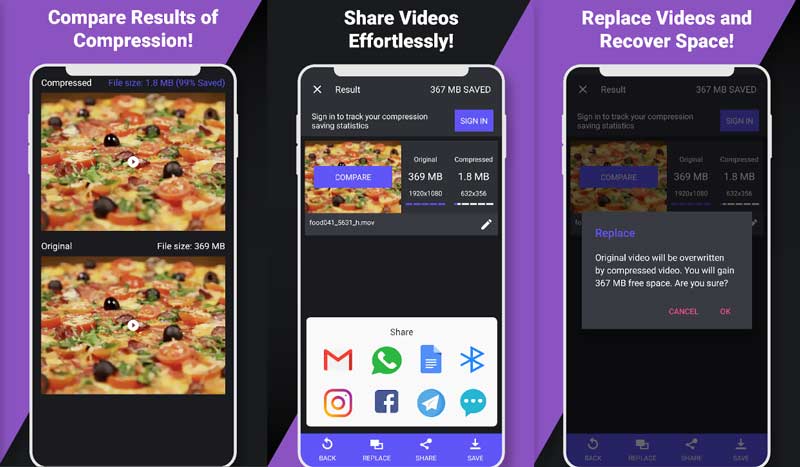
第 2 部分:如何使用在线压缩器在 Android 上压缩视频
当您想在 Android 上免费压缩视频时,您还可以尝试使用一些免费的在线视频压缩器。这里给大家推荐一款简单易用的 Aiseesoft 免费在线视频压缩器 以便您将视频缩小到较小的尺寸。它采用先进的AI技术来平衡视频压缩和最终压缩质量。
在您的 Android 设备上,打开浏览器应用程序,然后转到在线视频压缩器网站。点击 上传文件 按钮,然后允许其访问此 Android 手机上的视频。然后您可以选择视频并将其上传到这个免费的在线视频压缩器。它高度支持所有常用的视频格式,包括 MP4、FLV、AVI、WMV、RMVB、MOV、MKV、MTS、TS、3GP、WebM 等。
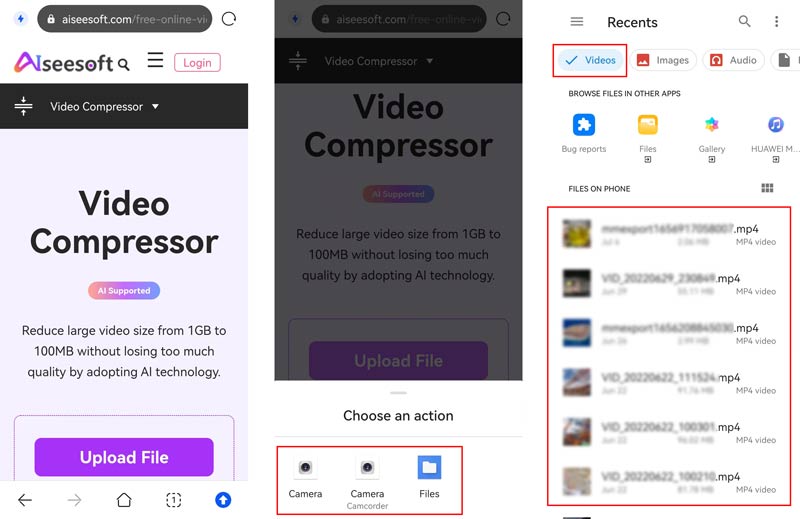
接下来,您可以根据需要移动压缩栏来减小视频文件的大小。您可以清楚地看到源文件大小和压缩视频大小。此外,您还可以更改输出视频格式,并自定义输出视频分辨率和比特率。
点击 节省 按钮开始在 Android 上在线压缩视频。之后,您可以点击 下载 按钮来存储它。这个免费的在线视频压缩器不需要帐户注册或登录。更重要的是,它不会 添加任何水印到您的压缩视频.
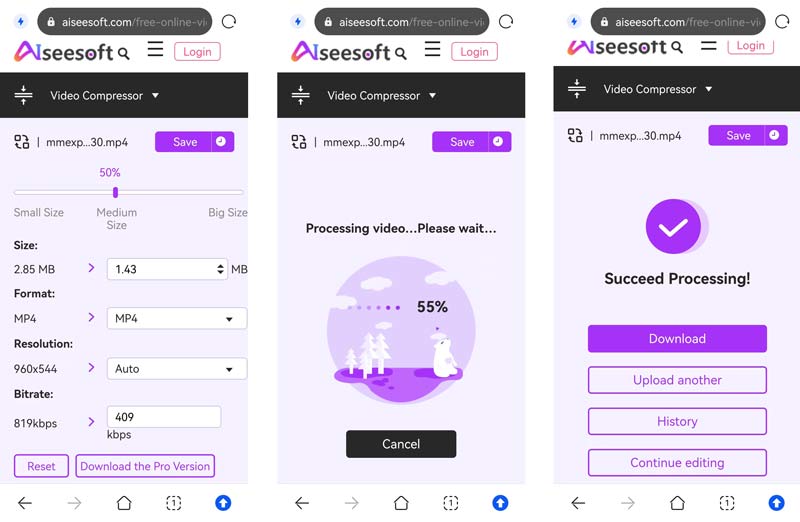
第 3 部分:为 Android 压缩视频的最佳方法
Video Converter Ultimate 是一个强大的编辑和转换工具,具有许多有用的功能。对于视频压缩,它提供了单独的视频压缩器工具。它支持 MP4、MOV、AVI、FLV、MKV、WMV、WebM 等流行格式的 8K/5K/4K、1080p/720p 高清和标清视频。它可以帮助您压缩视频,以便更好地在 Android 上共享。
要访问 视频压缩器 工具,您下载这个推荐的 Video Converter Ultimate 并单击 工具箱 标签。

当您输入 视频压缩器,您可以点击大 加 图标导入您要压缩的视频。然后您可以向左或向右移动压缩栏来控制压缩视频的大小。此外,您还可以调整视频分辨率和比特率,并更改输出视频格式。
点击 预览 按钮查看压缩视频,然后单击 压缩 按钮确认您的操作。视频压缩后,您可以将视频传输到Android手机上供以后使用。
第 4 部分:如何在 Android 上压缩视频和调整视频大小的常见问题解答
如何在手机上发送太大的视频?
您可以使用以上方法 压缩你的视频 缩小尺寸然后发送。此外,您还可以选择通过 Google Drive、Dropbox 或 Amazon Drive 发送。
如何在 Android 上压缩文件?
要在 Android 设备上压缩文件,您可以依赖一些第三方应用程序,例如 WinZip 或 Zarchiver。您可以从 Google Play 商店将它们安装到手机上,然后轻松在 Android 上压缩文件。
如何在录制时减小视频尺寸?
打开手机上的相机应用程序,找到顶部的分辨率和帧速率选项。您可以降低它们以减小捕获的视频文件的大小。
结论
这篇文章为您提供了详细的指南 在 Android 手机上压缩视频,带有视频压缩器应用程序和免费的在线工具。压缩视频后,您可以更好地将其上传或分享到 TikTok、Instagram、Facebook、Twitter 等社交媒体网站。
你怎么看这个帖子?点击评价这篇文章。
出色的
评分: 4.6 / 5(基于 168 票)
相关文章
- 编辑视频
- 在 PC 和 Mac 上压缩视频以发送电子邮件的可行方法
- 如何在不损失音质的情况下压缩音频文件
- 如何在不同设备上合并 2 个或更多音频文件
- 压缩 MOV 文件 – 如何压缩 QuickTime MOV 文件
- 适用于 Mac、Windows、iOS、Android 和在线的 10 款最佳视频压缩器
- 压缩 GIF – 减小 PC/Mac、iPhone、Android 上的 GIF 大小
- 2022 年 5 款最佳 MP4 压缩器,可减少视频文件大小
- 压缩 Android 视频 – 减小 Android 上的视频大小
- 如何调整 Instagram Story、Feed 和 IGTV 的视频大小
- Adobe Premiere 裁剪视频 – 如何在 Premiere 中裁剪视频



